Содержание
Настройка и использование Apple Cash на iPhone (только в США)
С помощью Apple Cash можно отправлять, запрашивать и получать денежные средства в приложениях Wallet или «Сообщения» , получать бонусы от транзакций с использованием Apple Card, оплачивать покупки через Apple Pay, а также переводить средства с Apple Cash на банковский счет.
Настройка функции Apple Cash
Выполните описанные ниже действия.
Откройте приложение Wallet, коснитесь карты Apple Cash, затем коснитесь «Настроить сейчас».
Откройте «Настройки» > «Wallet и Apple Pay», затем включите функцию Apple Cash.
Примите или отправьте денежный перевод в Сообщениях.
Совершение покупок с Apple Cash
Apple Cash можно использовать там, где принимаются карты Visa и поддерживается функция Apple Pay.
Использование Apple Pay для бесконтактных платежей
Использование Apple Pay в приложениях, блиц-приложениях и Safari
В некоторых магазинах может потребоваться ввести PIN-код для совершения транзакций с Apple Cash.
Функция Apple Cash не требует ввода PIN-кода, поскольку каждый платеж подтверждается с помощью Face ID, Touch ID или код-пароля. Однако некоторые терминалы оплаты все еще могут запрашивать четырехзначный код для завершения транзакции. Чтобы просмотреть свой PIN-код, коснитесь , затем коснитесь «Данные карты».
Отправка и запрос денежных средств с помощью Apple Cash
Коснитесь карты Apple Cash, затем коснитесь «Отправить» или «Запросить».
Введите имя получателя или выберите последний контакт, затем коснитесь «Далее».
Введите нужную сумму, затем коснитесь «Отправить» или «Запросить».
При желании добавьте комментарий, затем коснитесь кнопки .
При отправке платежа сначала просмотрите информацию о платеже, затем пройдите аутентификацию с помощью Face ID, Touch ID или код-пароля.
Вы также можете отправить или запросить денежный перевод в Сообщениях.
Просмотр остатка средств на карте и транзакций
Коснитесь карты Apple Cash, чтобы просмотреть остаток средств на карте и последние транзакции. Прокрутите вниз, чтобы просмотреть транзакции, сгруппированные по годам.
Прокрутите вниз, чтобы просмотреть транзакции, сгруппированные по годам.
Можно также выполнить перечисленные ниже действия.
Поиск транзакций. Коснитесь кнопки , введите поисковый запрос, затем коснитесь «Найти» на клавиатуре. Можно также выбрать предлагаемый поисковый запрос, например категорию, продавца, местоположение или контакты, а затем ввести дополнительный текст для уточнения поиска.
Запрос выписки. Коснитесь кнопки , коснитесь «Данные карты», прокрутите вниз, затем коснитесь «Запрос банковской выписки».
Просмотр запросов, ожидающих подтверждения
Коснитесь карты Apple Cash, чтобы просмотреть запросы, ожидающие подтверждения.
Коснитесь запроса, ожидающего подтверждения, затем выполните любое из указанных ниже действий.
Отправка платежа. Коснитесь «Отправка денег».
Скрытие или отклонение запроса. Коснитесь , затем выберите «Пропустить запрос» или «Отклонить запрос».
 Если Вы пропускаете запрос, Вы получите напоминание о запросе за день до истечения срока действия запроса.
Если Вы пропускаете запрос, Вы получите напоминание о запросе за день до истечения срока действия запроса.
Управление функцией Apple Cash
Коснитесь карты Apple Cash, коснитесь , затем выполните любое из указанных ниже действий.
Добавить деньги. Добавьте деньги с дебетовой карты в приложении Wallet.
Перевести в банк. См. статью службы поддержки Apple Перевод средств с карты Apple Cash на банковский счет или дебетовую карту (на английском языке).
Номер карты. Просмотр четырех последних цифр номера учетной записи устройства, который передается продавцу.
Данные карты. Измените информацию о своем банковском счете, включите или выключите «Экспресс‑транспорт», управляйте Apple Cash Family и выполняйте другие действия.
Уведомления. Включите или выключите уведомления.
Функция Apple Cash, а также отправка и получение денежных переводов через Apple Pay предоставляются банком Green Dot Bank, который является членом Федеральной корпорации по страхованию вкладов (FDIC).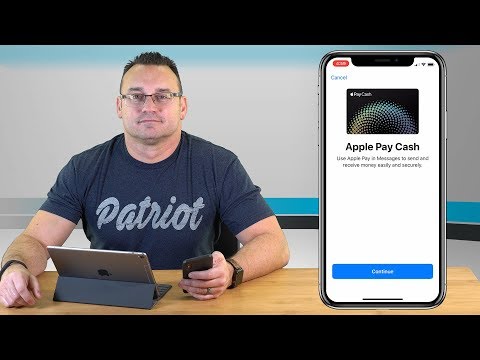
Как использовать Apple Cash: как это работает и сколько стоит
Обновлено 12.01.21: В данное руководство добавлена самая свежая информация об Apple Cash.
Когда в 2017 году вышла iOS 11, в ней не было самой ожидаемой функции: Apple Cash. Похожий на Venmo или же Square Cash, Apple Cash позволяет мгновенно отправлять деньги другому пользователю iOS. Вам даже не нужно новое приложение, так как оно встроено прямо в iMessage. Apple Cash была выпущена несколькими месяцами позже как часть iOS 11.2.
Это невероятно простой способ отправить деньги от человека к человеку, но у него есть несколько предостережений, о которых вам нужно знать. Вот что вам нужно знать о его настройке и использовании.
Требования к Apple Cash
Во-первых, отправитель и получатель денег должны работать под управлением iOS 11.2 или более поздней версии. Согласно странице поддержки Apple, вам необходимо соответствовать следующим требованиям:
У нас есть руководство, которое расскажет вам все, что вам нужно знать о настройке Apple Pay.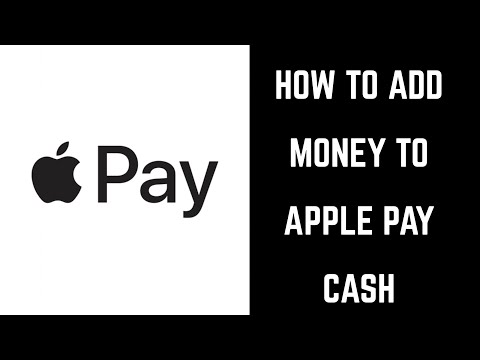 Как только все будет настроено, вы сможете отправлять деньги друзьям прямо в Сообщениях на вашем iPhone, iPad или Apple Watch.
Как только все будет настроено, вы сможете отправлять деньги друзьям прямо в Сообщениях на вашем iPhone, iPad или Apple Watch.
Как настроить Apple Cash
Прежде чем вы сможете отправлять или получать деньги, вам необходимо настроить карту Apple Cash. По сути, это специальная предоплаченная карта с некоторыми финансовыми услугами, предоставляемыми Apple Green Dot Bank.
Во-первых, вам может потребоваться зайти в меню «Настройки» и убедиться, что Apple Cash включен. Идти к Настройки > Кошелек и Apple Pay и найдите переключатель Apple Cash в верхней части экрана.
IDG
Если вы не видите карту Apple Pay Cash в кошельке, убедитесь, что она включена в настройках.
Затем зайдите в приложение Wallet, нажмите на карту Apple Cash, затем нажмите на Настроить Apple Cash. Вам придется согласиться с некоторыми условиями, но это все.
IDG
Настроить Apple Cash очень просто. Просто войдите в кошелек и нажмите на карту, чтобы начать.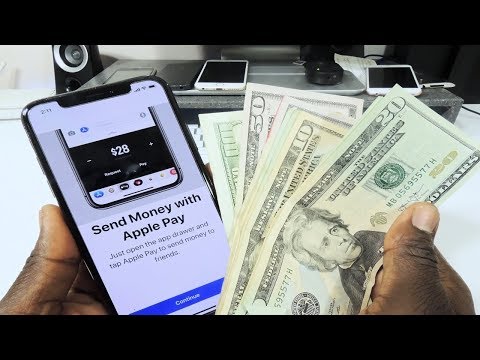
Этот процесс запустится автоматически, если кто-то отправит вам деньги до того, как вы получите возможность его настроить.
Как отправить деньги с помощью Apple Cash на iPhone или iPad
Отправить деньги с помощью Apple Cash невероятно просто. Это просто приложение iMessage.
яблоко
1. Запустите Сообщения, а затем начните новое сообщение или откройте существующее.
2. Нажмите кнопку «Приложения», а затем кнопку Apple Pay.
3. Нажимайте кнопки + или -, чтобы отрегулировать количество, или коснитесь Показать клавиатуру ввести точную сумму.
4. Нажмите «Оплатить». Если вы хотите добавить сюда сообщение, вы можете.
5. Нажмите кнопку отправки. Вы получите сводный экран, который вам нужно будет подтвердить с помощью Touch ID или Face ID.
Это все, что нужно сделать. Деньги будут отправлены немедленно и будут доступны на карте Apple Cash получателя.
Использование Apple Cash с Apple Watch
яблоко
Это так же просто, как и на вашем iPhone.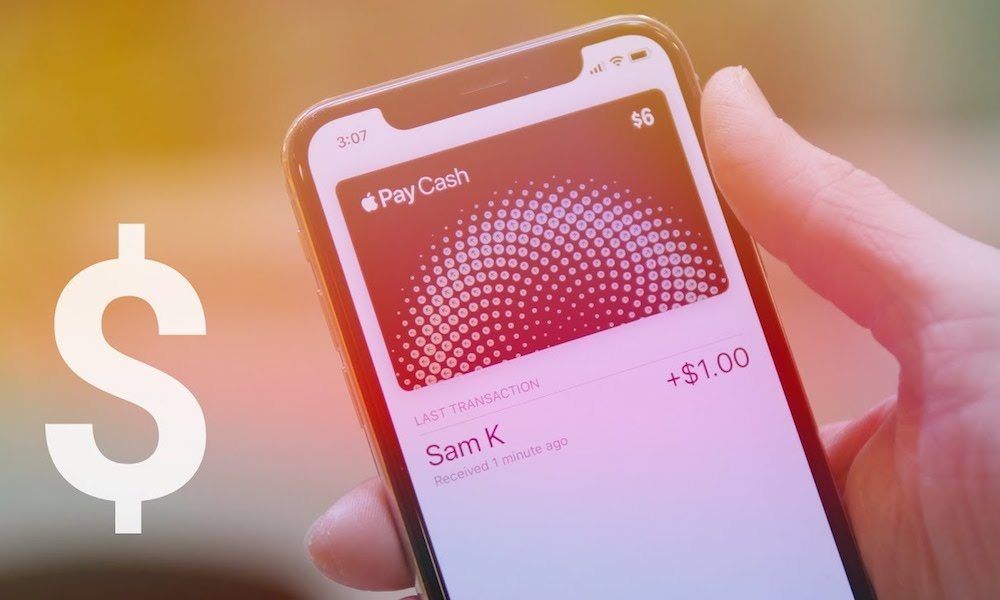
1. Откройте «Сообщения» на Apple Watch и либо начните новое сообщение, либо откройте существующее.
2. Прокрутите вниз сообщение и нажмите кнопку Apple Pay.
3. Поверните цифру, чтобы отрегулировать сумму в долларах. Если вам нужно быть более точным, коснитесь суммы в долларах, чтобы отобразить десятичные разряды, затем коснитесь значения после десятичной дроби и поверните цифровую корону для регулировки.
4. Нажмите «Оплатить». Вам будет предложено дважды щелкнуть боковую кнопку для подтверждения.
Как просить денег
Вы также можете попросить друга отправить вам деньги. Получив запрос, они могут нажать на него, и сумма платежа будет заполнена автоматически (они могут изменить ее, если захотят).
Просто откройте «Сообщения», перейдите к разговору и коснитесь приложения Apple Pay iMessage, как при отправке денег. Введите сумму и вместо нажатия Платить нажмите Запрос кнопка.
На Apple Watch нажмите кнопку «Оплатить» в нижней части беседы, установите сумму, а затем смахните большую кнопку «Оплатить» влево, чтобы превратить ее в кнопку «Запрос».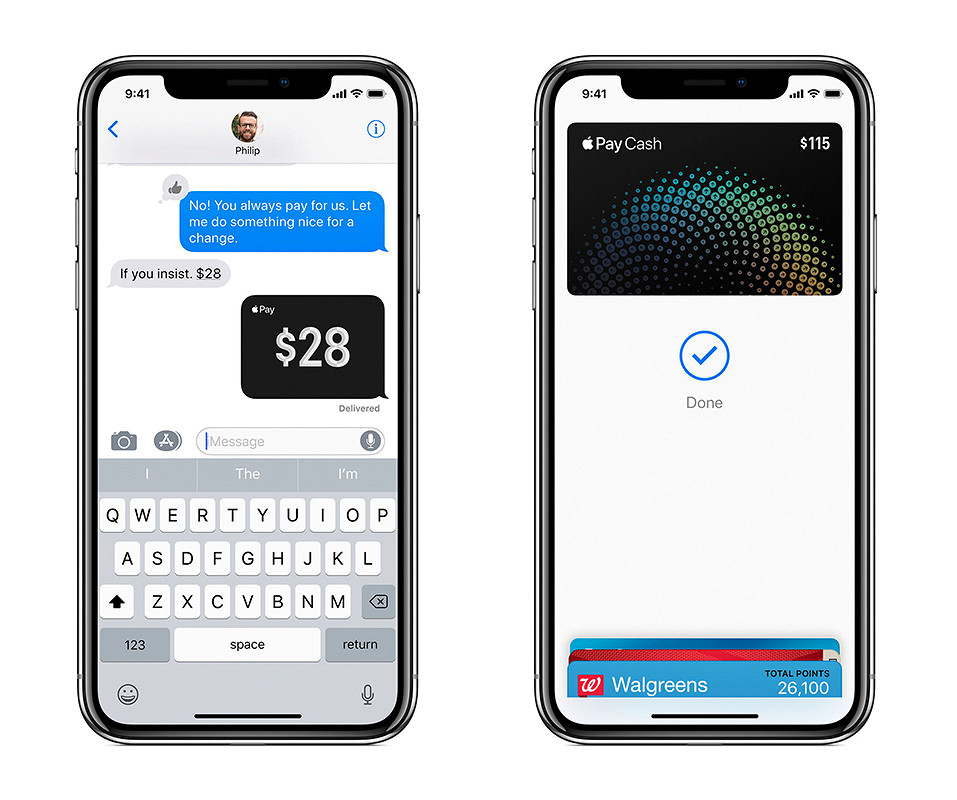
Вы также можете использовать Siri с такой фразой, как «Спросите у Джейсона 15 долларов за тако».
Как отменить платеж
Если вы отправили кому-то деньги, а он еще не принял их, вы можете отменить платеж.
1. Перейдите в «Сообщения» и нажмите на платеж или найдите платеж в истории транзакций своей карты Apple Cash в приложении «Кошелек» или в настройках.
2. Коснитесь транзакции и найдите поле статуса. Кран Отменить платеж. Если вы не видите эту опцию, они уже приняли платеж.
Для возврата платежа на ваш счет может потребоваться до суток.
После первой транзакции у большинства пользователей Apple Cash будет настроен на автоматический прием платежей (это значение по умолчанию), поэтому у вас, вероятно, не будет много возможностей для отмены. Вы всегда можете попросить их вернуть вам деньги …
Использование Siri
Вы можете использовать Siri как для отправки, так и для запроса денег. Скажите «Пошлите Джейн 14 долларов за тако» или «Apple Pay Грегу 12 долларов за тако».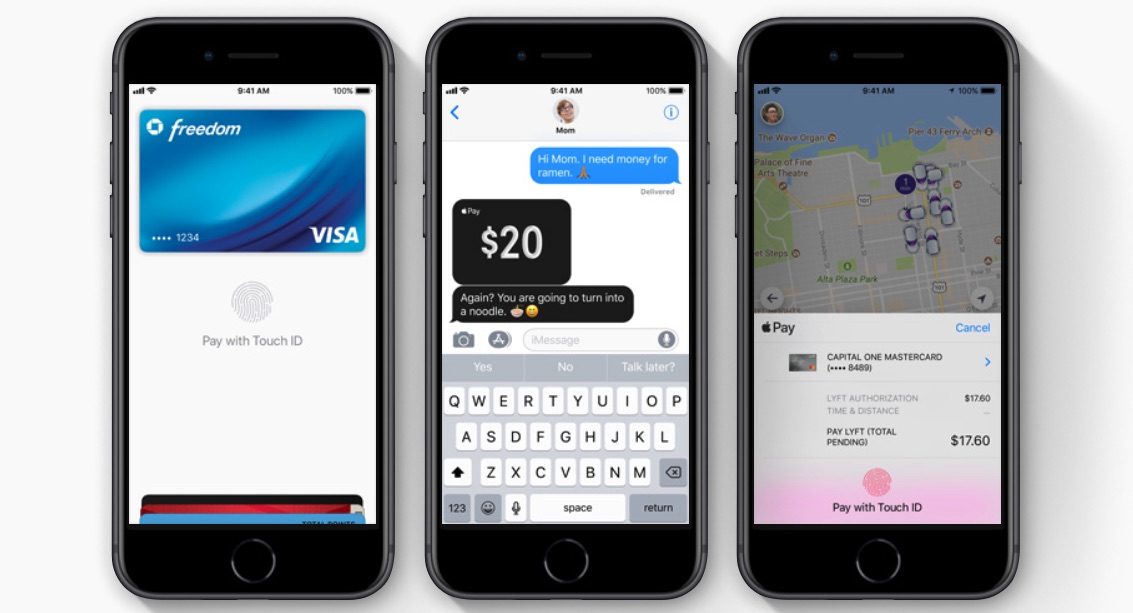 Или попросить денег, например: «Попроси Гленду 18 долларов за тако».
Или попросить денег, например: «Попроси Гленду 18 долларов за тако».
Может, тебе стоит сократить тако.
Об этой карте Apple Cash …
Когда вы получаете деньги, они поступают на вашу карту Apple Cash. Затем эти деньги используются по умолчанию всякий раз, когда вы отправляете кому-либо деньги с помощью Apple Cash. Если у вас недостаточно денег, вы можете оплатить остаток дебетовой или кредитной картой.
Вы также можете использовать деньги на своей карте Apple Cash для оплаты вещей с помощью Apple Pay. Приложения и покупки внутри приложений, розничная торговля, онлайн … это просто еще один источник денег для использования в Apple Pay. Просто нажмите на свою платежную карту всякий раз, когда на экране появится сводка Apple Pay для подтверждения, или, если вы покупаете что-то в розницу, переключитесь на карту Apple Cash, прежде чем нажимать на терминал.
Максимальный остаток на карте составляет 20 000 долларов. Вы можете отправить или получить только до 3000 долларов за сообщение и до 10 000 долларов в течение 7-дневного периода.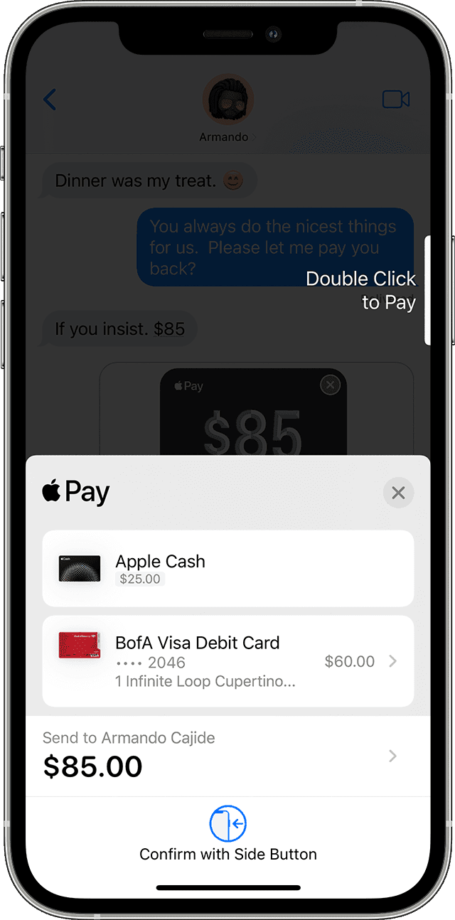
Как добавить деньги на карту Apple Pay Cash или перевести их на свой банковский счет
Вы можете добавить деньги на свою карту Apple Cash, хотя вы автоматически добавите недостающий остаток с дебетовой или кредитной карты при оплате кому-либо. Просто откройте карту Apple Cash в приложении Wallet или в меню настроек Wallet и Apple Pay. Затем нажмите на вкладку «Информация». Затем коснитесь Добавить деньги. Введите сумму, которую хотите добавить, коснитесь Добавлять, и подтвердите.
Принимая деньги выключенный Ваша карта Apple Cash немного сложнее. Вам нужно будет добавить банковский счет.
1. В информации о карте Apple Cash (в «Настройках» или в приложении «Кошелек») перейдите на вкладку «Информация».
2. Коснитесь Перевод в банк.
3. Когда вы сделаете это в первый раз, вам нужно будет нажать Добавить банковский счет и введите маршрутный номер вашего банка и номер вашего счета.
4. Введите сумму, коснитесь Передача, затем подтвердите с помощью Touch ID или Face ID.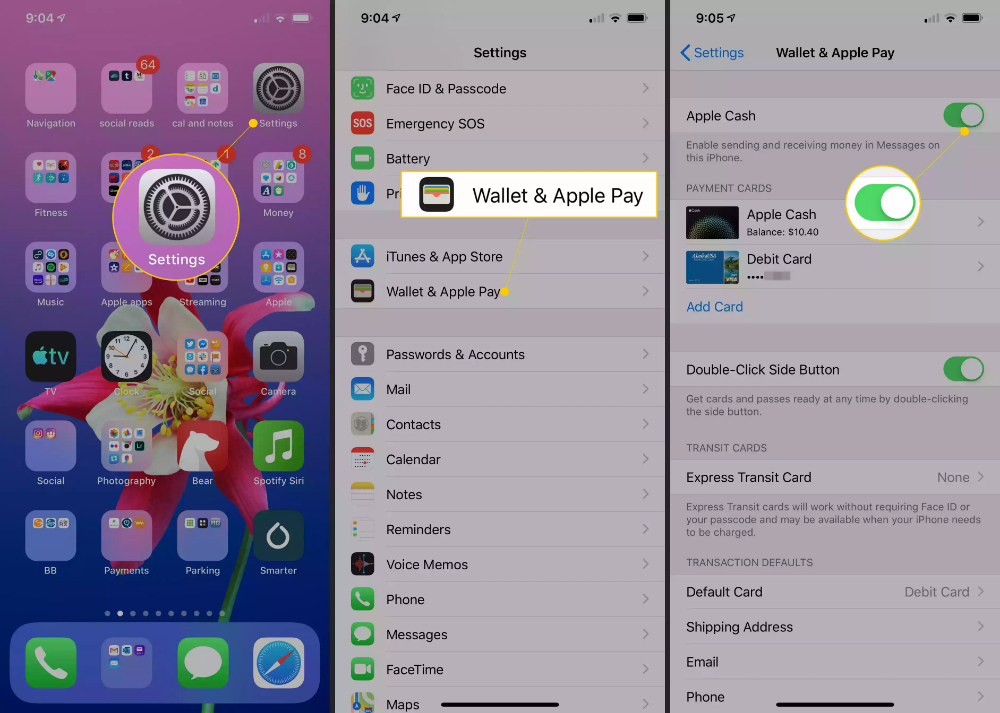
IDG
Если вы хотите перевести деньги с виртуальной карты Apple Pay Cash в свой банк, вам нужно будет ввести номер счета.
Банковский перевод может занять от 1 до 3 рабочих дней (кроме праздничных дней). Вы должны перевести как минимум 1 доллар (хотя вы можете перевести весь свой баланс, если у вас меньше), вы не можете перевести более 3000 долларов за раз, и вы не можете перевести более 20000 долларов за 7-дневный период.
Apple Cash бесплатна?
Если вы используете дебетовую карту, Apple Cash предоставляется бесплатно. Но если вы используете кредитную карту, каждый раз, когда вы используете карту для пополнения баланса Apple Cash, взимается комиссия за транзакцию по кредитной карте в размере 3%.
Примечание. Когда вы покупаете что-то после перехода по ссылкам в наших статьях, мы можем получить небольшую комиссию. Прочтите нашу политику партнерских ссылок для получения более подробной информации.
Просматривайте свои транзакции Apple Cash
Просматривайте свои транзакции Apple Cash и проверяйте данные своей карты в приложении Wallet.
Просматривайте свои транзакции
На iPhone
- Откройте приложение Wallet, затем коснитесь карты Apple Cash. 1
- Вы видите последние транзакции. Чтобы просмотреть транзакции по годам, прокрутите вниз и коснитесь «Транзакции за [год]».
- Нажмите на конкретную транзакцию, чтобы получить дополнительные сведения.
На Apple Watch
- Откройте приложение Wallet, затем выберите карту Apple Cash.
- Прокрутите вниз, чтобы увидеть последние транзакции.
- Нажмите на конкретную транзакцию, чтобы получить дополнительные сведения.
На iPad
- Откройте приложение «Настройки», затем нажмите «Wallet и Apple Pay».
- Коснитесь карты Apple Cash, затем коснитесь вкладки «Транзакции».
- Нажмите на конкретную транзакцию, чтобы получить дополнительные сведения.
Чтобы сообщить о проблеме с транзакцией или узнать о непризнанном списании средств, обратитесь в службу поддержки Apple.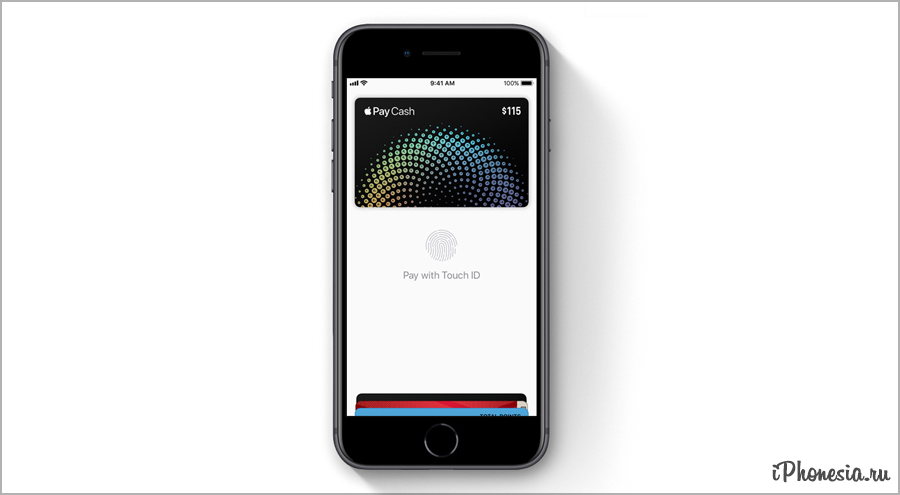
- На iPhone откройте приложение Wallet, коснитесь карты Apple Cash, нажмите кнопку «Еще» и коснитесь «Сведения о карте» .
- На iPad откройте приложение «Настройки», коснитесь «Wallet и Apple Pay», затем коснитесь карты Apple Cash.
- Для Apple Watch: откройте приложение Apple Watch на iPhone, коснитесь Wallet и Apple Pay, затем коснитесь карты Apple Cash.
Отсюда вы можете увидеть свой баланс, Политику конфиденциальности и Условия использования. Чтобы убедиться, что ваш баланс актуален, вам необходимо подключение к сотовой сети или Wi-Fi.
Если вы состоите в группе семейного доступа, вы также можете видеть членов семьи, имеющих право на участие в программе Apple Cash Family.
Если вас просят ввести PIN-код
Apple Cash не требует ввода PIN-кода, поскольку каждый платеж проходит аутентификацию с помощью Face ID, Touch ID или безопасного кода-пароля. Для вашей карты Apple Cash также нет номера карты, кода безопасности или срока действия.
Если терминал предлагает ввести PIN-код для завершения дебетовой транзакции, введите четырехзначный код, например 0000.
Получите PDF-файл о своей активности
На iPhone
- Откройте приложение Wallet, затем коснитесь карты Apple Cash.
- Нажмите кнопку «Еще», затем нажмите «Сведения о карте».
- Прокрутите вниз и коснитесь «Запросить отчет о транзакции».
- Подтвердите свой адрес электронной почты, затем нажмите «Отправить».
На iPad
- Откройте приложение «Настройки», затем прокрутите вниз и коснитесь «Wallet и Apple Pay».
- Коснитесь карты Apple Cash, затем коснитесь вкладки «Транзакции».
- Коснитесь «Запросить отчет о транзакции», затем коснитесь «Отправить».
PDF-файл с историей ваших транзакций за последние 12 месяцев до 23:59. PT за предыдущий день отправляется на тот же адрес электронной почты, который вы используете в качестве своего Apple ID. Вы также можете просмотреть информацию о комиссиях, примененных к вашей карте Apple Cash.
Вы также можете просмотреть информацию о комиссиях, примененных к вашей карте Apple Cash.
Подробнее
- Чтобы отправлять и получать деньги с помощью Apple Cash, вам должно быть 18 лет, и вы должны быть резидентом США. Если вам еще не исполнилось 18 лет, организатор семейного доступа может настроить для вас Apple Cash как часть Apple Cash Family. Эти услуги предоставляет Green Dot Bank, член FDIC. Узнайте больше об Условиях использования. При настройке Apple Cash вы можете добавлять деньги на свою карту Apple Cash с дебетовой или предоплаченной карты. Затем вы можете использовать Apple Cash для совершения покупок там, где принимается Apple Pay. Вы также можете отправлять и получать деньги в Сообщениях или Кошельке с помощью Apple Cash.
Дата публикации:
Если ваша учетная запись Apple Cash ограничена или заблокирована
Узнайте, что делать, если ваша учетная запись Apple Cash находится на проверке, ограничена или заблокирована.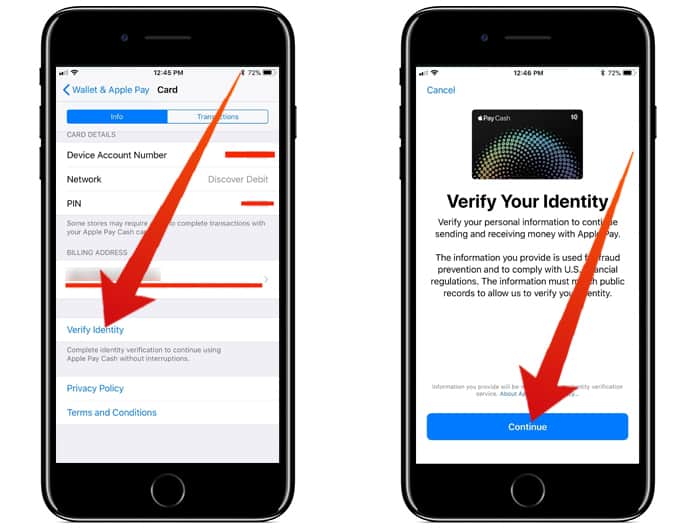
В целях предотвращения мошенничества, обеспечения безопасности учетной записи и соблюдения нормативных требований ваша учетная запись Apple Cash может быть ограничена или заблокирована. Ваша учетная запись также может быть ограничена, если вы оспариваете несанкционированную транзакцию в своем банке и подается возвратный платеж. Ограничение или блокировка вашей учетной записи могут быть временными, пока вы не подтвердите свою личность или пока ваша учетная запись находится на рассмотрении, или вам может потребоваться обратиться в службу поддержки Apple для дальнейших действий.
Если для вашей учетной записи Apple Cash требуется проверка личности
- На iPhone: откройте приложение Wallet, затем коснитесь карты Apple Cash.
- На iPad: откройте приложение «Настройки», коснитесь «Wallet и Apple Pay», затем коснитесь карты Apple Cash.
- На Apple Watch: откройте приложение Apple Watch на iPhone, коснитесь «Wallet и Apple Pay», затем коснитесь карты Apple Cash.

Коснитесь «Подтвердить личность», затем следуйте инструкциям на экране. Убедитесь, что личная информация, которую вы вводите во время проверки личности, является точной. Узнайте больше о подтверждении личности.
Если ваша учетная запись Apple Cash находится на проверке
Если ваша учетная запись ограничена во время проверки, вы не сможете отправлять или получать деньги с помощью Apple Cash или добавлять деньги на свою учетную запись. Если ваша учетная запись заблокирована на время проверки, вы также не сможете переводить деньги в свой банк или совершать покупки с помощью Apple Pay. 1
Рассмотрение занимает до 2 рабочих дней. Когда проверка будет завершена, ваша учетная запись будет либо активной, либо на вашей карте Apple Cash появится сообщение со статусом вашей учетной записи.
Если ваша учетная запись Apple Cash ограничена
Ваша учетная запись может быть ограничена, если ваша проверка личности не проходит несколько раз, если есть несколько учетных записей, привязанных к одному и тому же номеру социального страхования, или если есть подозрение на мошенничество с учетной записью.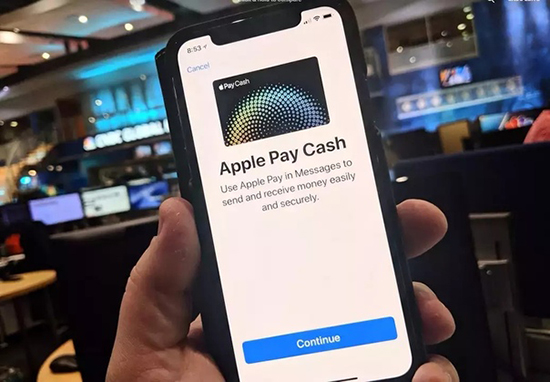 Если ваша учетная запись ограничена, вы все равно можете перевести свой баланс Apple Cash в свой банк или использовать его для совершения покупок с помощью Apple Pay. Вы не можете отправлять или получать деньги, а также добавлять деньги на свой счет.
Если ваша учетная запись ограничена, вы все равно можете перевести свой баланс Apple Cash в свой банк или использовать его для совершения покупок с помощью Apple Pay. Вы не можете отправлять или получать деньги, а также добавлять деньги на свой счет.
Если доступ к вашей учетной записи ограничен и инструкции отсутствуют, обратитесь в службу поддержки Apple.
Если ваша учетная запись Apple Cash заблокирована
Ваша учетная запись может быть заблокирована, если есть подозрение на мошенничество с учетной записью или если необходимо выполнить дополнительные проверки безопасности. Если ваша учетная запись заблокирована, вы не сможете использовать Apple Cash для совершения покупок, отправки или получения денег, пополнения счета или перевода денег в свой банк.
Если ваша учетная запись заблокирована, а инструкции отсутствуют, обратитесь в службу поддержки Apple.
Если вы являетесь участником Apple Cash Family
Органайзер Apple Cash Family может заблокировать учетную запись Apple Cash члена семьи.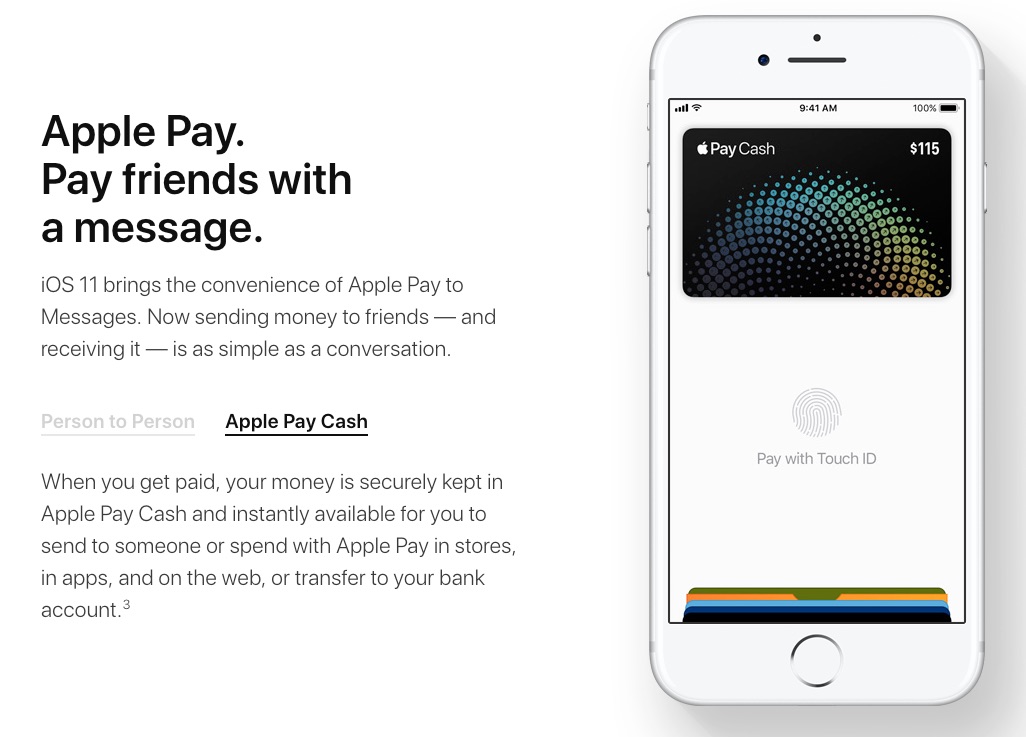
 Если Вы пропускаете запрос, Вы получите напоминание о запросе за день до истечения срока действия запроса.
Если Вы пропускаете запрос, Вы получите напоминание о запросе за день до истечения срока действия запроса.